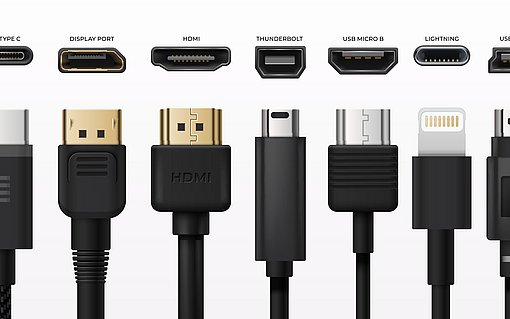Pannenhilfe Windows 10: Daten-CD oder -DVD wird nicht geöffnet
Zwar befindet sich auf praktisch jeder Daten-CD eine Datei autorun.inf, aus der Windows auslesen kann, welche Datei gestartet werden soll. Doch praktisch starten CDs/DVDs heute auf PCs oder Notebooks mit Windows 10 kaum noch automatisch. Denn aus Sicherheitsgründen blockieren Antiviren-Programme den Automatik-Start, auch die Windows-10-Voreinstellungen sind nicht mehr für die Ausführung beliebiger Inhalte von CD/DVD vorbereitet. Mit den folgenden Maßnahmen kommen Sie der Ursache auf die Spur und starten Ihre Daten-CD/DVD sicher:
Windows-Autostart prüfen
Für eine automatische Wiedergabe der Inhalte einer Daten- bzw. Programm-CD/DVD nehmen Sie diese Einstellungen in Windows 10 vor:
- Öffnen Sie START > EINSTELLUNGEN > GERÄTE. Setzen Sie den Schalter AUTOMATISCHE WIEDERGABE FÜR ALLE MEDIEN UND GERÄTE VERWENDEN auf EIN.
- Stellen Sie dann im Listenfeld WECHSELDATENTRÄGER ein ORDNER ÖFFNEN UM DATEIEN ANZUZEIGEN.
Einflussnahme Ihres AntiViren-Programms unterbinden
Wenn die automatische Wiedergabe zwar eingestellt ist, sie aber trotzdem nicht funktioniert, dann ist es wahrscheinlich das installierte Antiviren-Programm, das die Autowiedergabe blockiert. Öffnen Sie Ihr Antiviren-Programm über das START-Menü oder über das zugehörige Symbol im Systembereich (Systray). Suchen Sie dort nach einer Einstellung zu Autostart oder Wechseldatenträgern, mit der Sie den automatischen Start gestatten.
Treiberfehler des CD/DVD-Laufwerks beheben
Zudem gibt es mehrere Szenarien, die dazu führen können, dass das CD/DVD-Laufwerk selbst die Fehlerquelle ist, die den Start des Mediums sabotiert. Schließlich sind optische Laufwerke relativ empfindlich, und je nach intern verwendeter Schnittstelle können Treiberfehler auftreten. Dies beheben Sie in diesen Schritten:
- Klicken Sie mit der rechten Maustaste unten links auf die START-Schaltfläche und öffnen GERÄTE-MANAGER.
- Im Geräte-Manager öffnen Sie nun die Kategorie DVD/CD-ROM-LAUFWERKE und klicken mit der rechten Maustaste auf das betreffende Laufwerk.
- Setzen Sie TREIBERSOFTWARE AKTUALISIEREN ein. Bringt das keinen Erfolg, benutzen Sie DEINSTALLIEREN und nach einem PC-Neustart INSTALLIEREN.
Nach den beschriebenen Maßnahmen sollten Sie eine eingelegte CD oder DVD zumindest manuell öffnen können, indem Sie in der Task-Leiste das gelbe Ordner-Symbol anklicken und in der Spalte links unter DIESER PC das betreffende Laufwerk, meist mit dem Kennbuchstaben D: oder E: öffnen. Alternativ benutzen Sie je nach Windows-Konfiguration das Symbol DIESER PC, das Sie meist auf dem Windows-10-Desktop finden.